分割画面モードは、間違いなくマルチタスクに最適なソリューションです。しかし、意図しない指コマンドの実行など、何らかの理由で、Androidでは常に分割画面がオンになります。私たちが知っている限りでは、しばらくの間無効にして、必要なときに再び有効にすることができます。しかし、ここで問題となるのは Android スマートフォンの分割画面を解除する方法幸いなことに、この記事では、さまざまなブランドの Android でタスクを実行する方法について、1 つの手順だけでなくさまざまな手順を概説しています。さらに、Android フォンに煩わされることなく画面分割のニーズを実際に解決できる最高のビデオ編集ツールも推奨します。これらすべては、以下のコンテンツ全体を読み続けるとわかります。
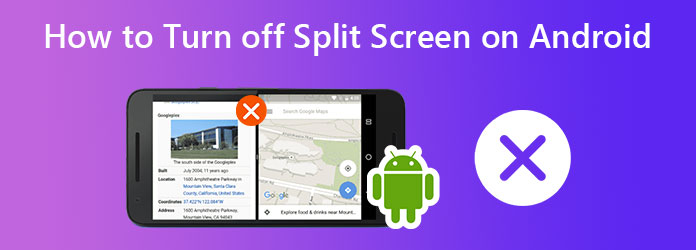
パート1。異なるブランドの Android で分割画面を無効にする方法
Android で分割画面をオフにするのは、有効にするのと同じくらい簡単です。ただし、もちろん、この機能は使用する Android スマートフォンの種類によって異なります。分割画面をオフにする適切なボタンを探すのに時間がかかるものもあります。以下は、Realme 7 Pro、Samsung Galaxy s7、Xiaomi でこれを行う手順です。
Realme 7 Proで分割画面をオフにする方法
Realme 7 Proの分割画面機能をオフにするには、まず 設定 アプリを起動します。そして、画面を上にスワイプして アプリ オプションをタップします。タップしたら、 画面を分割 選択はオプションの後半にあります。メインページで左にスワイプすると、スライドオプションがオフになります。 画面を分割。これがAndroid Realmeブランドの分割画面をオフにする方法です。
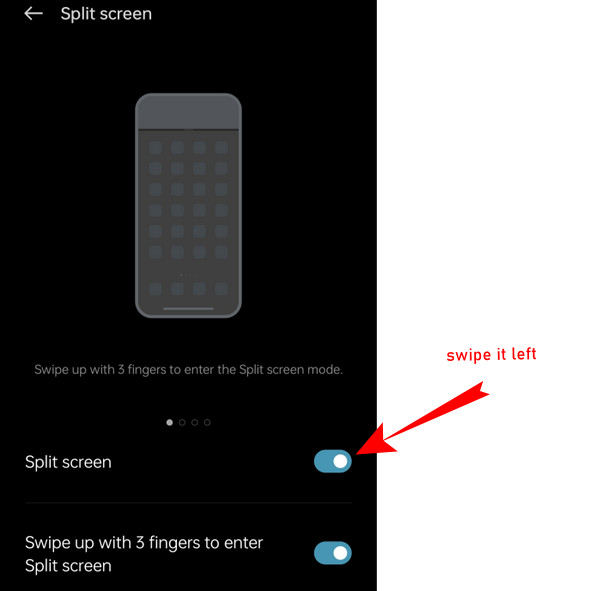
Samsung Galaxy S7 で分割画面をオフにする方法
Galaxy S7をお持ちの方は、このガイドラインに従ってください。まず、 アプリ ホーム画面の右下にある 設定 画面上のタブをクリックして選択 高度な機能をタップします。 マルチウィンドウ 他のオプションの中から選択します。次に、トグル スイッチをタップして、該当するメニューを無効にします。
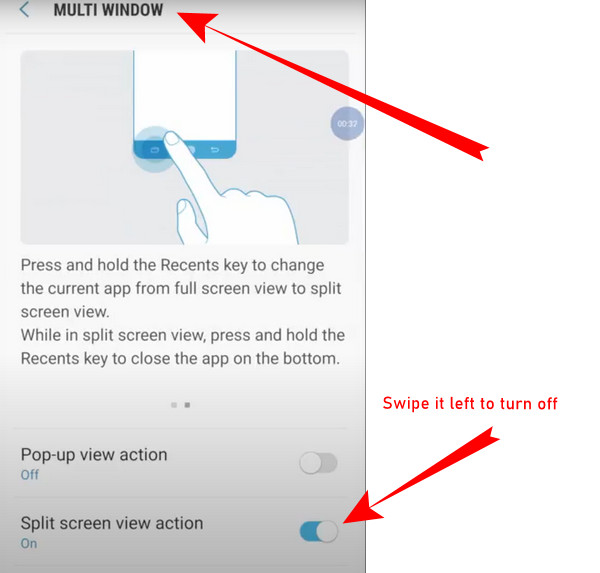
Xiaomiで分割画面をオフにする方法
Xiaomiや他のMiモバイルの分割画面機能を無効にする方法を知りたいですか?タップすれば簡単です。 メニュー 画面上のタブをクリックして 最近使ったアプリ 選択すると、 分割画面を終了する タブは画面上部にあります。このタブをタップすれば完了です。これで、Android Xiaomi ブランドで分割画面を終了する方法がわかりました。
パート2。Android スマートフォンのコンピューターで画面を分割するための推奨事項
画面を分割する必要があることは否定できません。しかし、何らかの理由で、このタスクをコンピューターで実行したい場合は、最高のビデオ画面分割ツールがあります。 ビデオコンバーター究極画面分割を含む多くのビデオ編集ソリューションを提供するフル機能のソフトウェアです。さらに、画面分割を通じてビデオを結合するだけでなく、ファイルに新しい名前を付けながら、新しいファイルの形式、フレームレート、解像度、品質をカスタマイズすることもできます。品質の面では、シームレスに高品質を生成し、ビデオのエンコーダーをカスタマイズできます。
Android で分割画面の無効化を解除する必要はありません。Video Converter Ultimate で分割画面のビデオを転送できるからです。なぜでしょうか? この究極のソフトウェアは、Android がサポートしている形式を含む 300 種類以上の形式でビデオを作成できるからです。さらに、美しいフィルター、境界線、比率、テンプレートが豊富に用意されており、調整して最大 6 本のビデオを 1 つにコラージュできます。このツールには、次のような優れた機能もあります。
- 70 倍の変換速度で、複数の分割画面ビデオを高速に変換します。
- 分割画面ビデオにテーマ、サウンドトラック、字幕を追加するムービー メーカー。
- 複数のビデオエディター、メーカー、レコーダーのツールボックス。
- お気に入りの DVD ムービーから画面を分割したいビデオを抽出するために使用できる DVD リッピング ツールです。
無料ダウンロード
Windowsの場合
安全なダウンロード
無料ダウンロード
macOS用
安全なダウンロード
Video Converter Ultimateで画面を分割する方法
ステップ1。コンピューターでツールを入手する 無料ダウンロードで究極のビデオ編集ツールをコンピューターで入手してください。ツールを開いて、 コラージュ インターフェースの上部中央にあるメニュー。
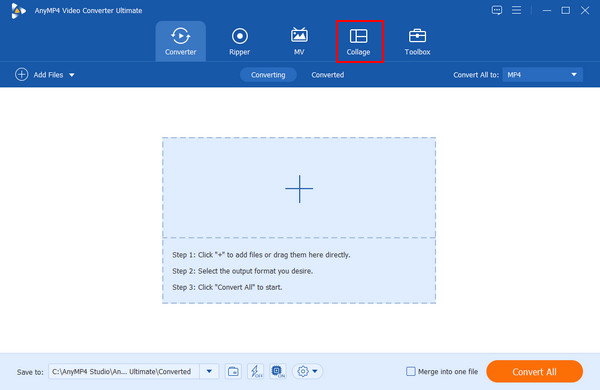
ステップ2。テンプレートを選択する コラージュ メニュー ウィンドウで、分割画面のテンプレートの選択に進みます。画面は最大 13 フレームまで分割できますが、これは使用するテンプレートによって決まります。次に、各画面フレームのプラス記号をクリックして、衝突させる必要があるビデオ ファイルをインポートすることもできます。
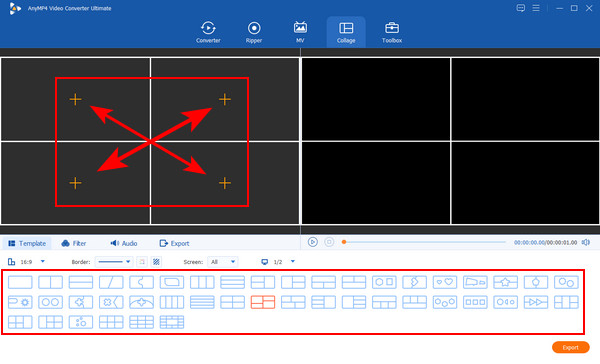
ステップ3。分割画面ビデオをカスタマイズする もちろん、ビデオプロジェクトをカスタマイズすることもできます。アップロードしたビデオごとにカスタマイズしたい場合は、特定のビデオをポイントして右クリックし、編集オプションから選択してください。また、 フィルター メニューからプロジェクトに最適なフィルターを選択します。 プレビュー 変更があなたの好みに合っているかどうか。
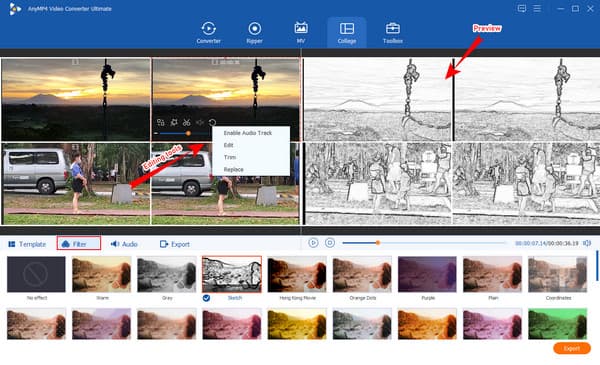
ステップ4。ファイルをカスタマイズするには、 輸出 メニューから、ファイルのプリセットをカスタマイズします。そこから、ファイル名の編集、解像度の選択、保存先ファイルの設定などを行うことができます。
ステップ5。ファイルにエクスポートその後、 エクスポートを開始 インターフェースの右下にあるボタンをクリックします。エクスポートプロセスが完了するまで待ってから、 に保存 選択。
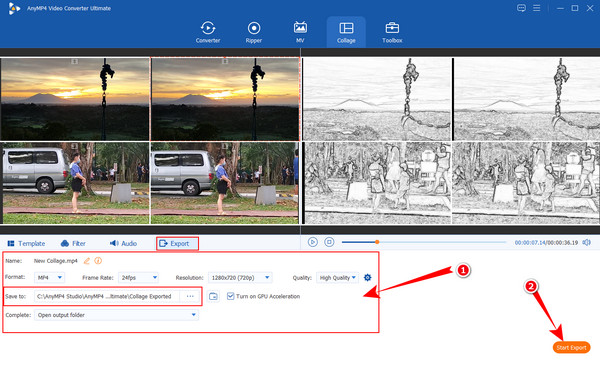
パート3。Android の分割画面を解除する方法に関するよくある質問
-
Android で分割画面を即座に終了するにはどうすればよいですか?
Android で分割画面を終了するには、利用できるアプリが 1 つだけになるまで画面を上または下にスワイプするだけです。
-
分割画面で Android の画面を録画できますか?
はい、できます。ただし、タスクを正常に実行するには、分割画面の前に画面録画を開始する必要があります。
-
Android で無効にした分割画面を元に戻すことはできますか?
もちろん可能です。Android の分割画面機能はいつでも有効にできます。
まとめ
結論として、あなたは今知った Androidで分割画面を解除する方法 携帯電話。いつでもオフにできますが、必要なときに元に戻すことができます。ただし、再度有効にする予定がない場合は、驚異的な機能を使用してコンピューターでビデオを分割画面で表示できます。 ビデオコンバーター究極.


